wifi正常手机能上网Windows10系统电脑不能上网的解决方法
时间:2022-10-14 09:42:17来源:装机助理重装系统www.zhuangjizhuli.com作者:由管理员整理分享
近日有Windows10系统用户来反应,在同一个wifi网络下,手机可以连接上网,但是电脑却明明连接上了wifi却上不了网的。如果出现这种情况手机可以上网说明wifi网络是没有问题的,那么这到底是怎么回事呢?对于这个问题该如何解决呢?对此下面小编就来介绍一下同一个wifi手机有网电脑没网的解决方法吧。

第一种解决方法:
1、首先,在电脑桌面上点击开始菜单,在点击设置齿轮按钮,在Windows设置,点击网络和internet;
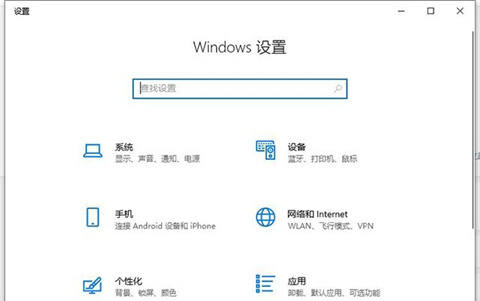
2、在点击代理的选项卡,最后再关闭全部滑块即可,看看是不是解决了。
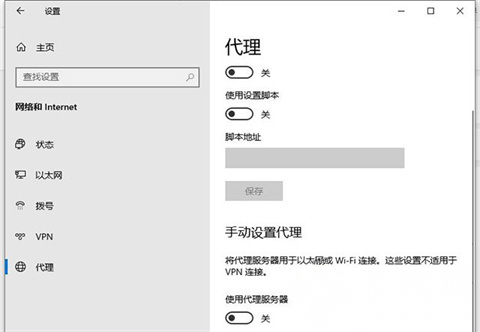
第二种解决方法:
1、首先,右键点击开始菜单,在选择Windows powershell(管理员),在输入netsh winsock reset,再按回车键运行,在重启电脑(Win7可以搜索框搜索CMD)使用命令提示符(管理员))。
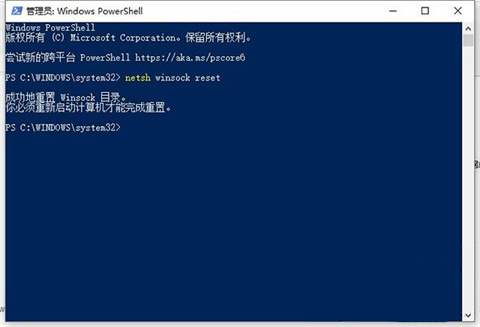
2、然后,在重置网络或者点击开始菜单,在点击设备,在点击网络和internet,拉到最下面,最后再点击网络重置,立即重置即可。
第三种解决方法:
1、首先,在电脑桌面上右键点击此电脑,在打开计算机管理,在点击服务和应用程序,在选择服务,在找到WLAN AutoConfig,最后再禁用再启用即可。
第四种解决方法:DNS问题,排除电脑手动IP连接,在不同网段导致能连接不能上网问题
1、首先,在电脑桌面上点击开始菜单,在点击设置齿轮按钮,在点击网络和internet,
2、在点击WLAN,在点击更改适配器选项,在右击WLAN(你的无线网卡)打开属性,双击找到internet协议版本4,如果手动IP请使用自动获得IP地址试试,下面的选项点选使用下面的DNS服务器地址,最后再将首选和备用DNS服务器分别设置为114.114.114.114”,“8.8.8.8即可。
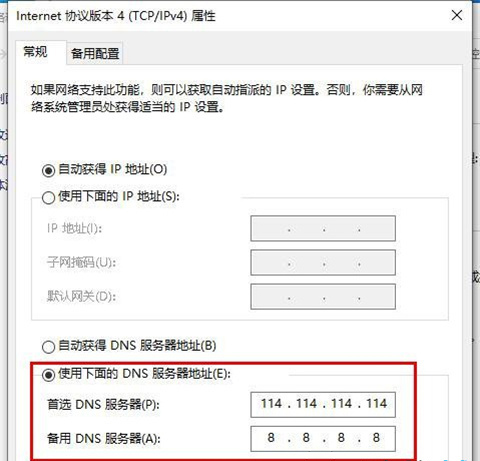
第五种解决方法:是mac地址被拉黑了,win10无线网卡支持随机mac地址功能,开启之后重新认证就能访问网络了
1、首先,在电脑桌面上点击开始菜单,在点击设置,在点击网络和Internet,在选择WLAN(WiFi);
2、然后,在选中使用的网络,在点击下面的高级选项,在打开针对此网络使用随机硬件地址,最后再选择每天更改即可。
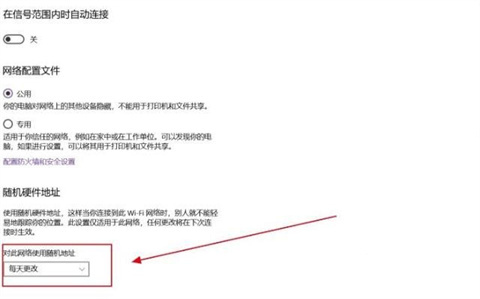
第六种解决方法:
1、也有可能是分配了虚拟机网卡给虚拟机联网了导致ip冲突导致的问题,如果有安装VMware虚拟机的,可以尝试一下虚拟机网络禁用了,看看是否可以连接WIFI无线网络了(现在把这个重新启用也能连接无线网络了)。
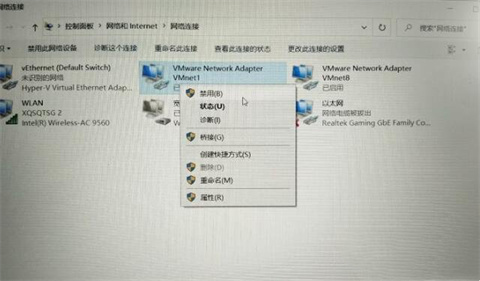
第七种解决方法:重启路由器试试。
以上就是有关于wifi正常手机能上网Windows10系统电脑不能上网的解决方法就介绍到这了,如果想要了解更多的教程,请继续关注装机助理一键备份还原系统教程吧。

第一种解决方法:
1、首先,在电脑桌面上点击开始菜单,在点击设置齿轮按钮,在Windows设置,点击网络和internet;
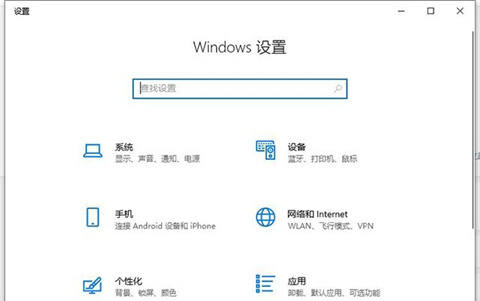
2、在点击代理的选项卡,最后再关闭全部滑块即可,看看是不是解决了。
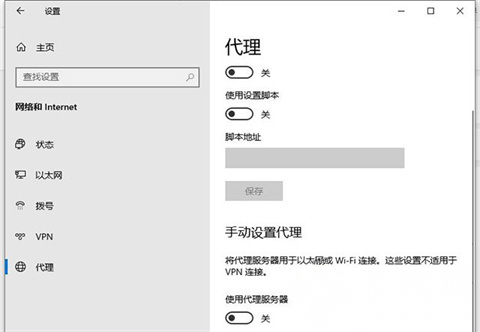
第二种解决方法:
1、首先,右键点击开始菜单,在选择Windows powershell(管理员),在输入netsh winsock reset,再按回车键运行,在重启电脑(Win7可以搜索框搜索CMD)使用命令提示符(管理员))。
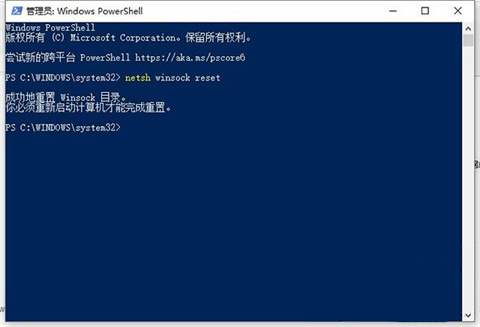
2、然后,在重置网络或者点击开始菜单,在点击设备,在点击网络和internet,拉到最下面,最后再点击网络重置,立即重置即可。
第三种解决方法:
1、首先,在电脑桌面上右键点击此电脑,在打开计算机管理,在点击服务和应用程序,在选择服务,在找到WLAN AutoConfig,最后再禁用再启用即可。
第四种解决方法:DNS问题,排除电脑手动IP连接,在不同网段导致能连接不能上网问题
1、首先,在电脑桌面上点击开始菜单,在点击设置齿轮按钮,在点击网络和internet,
2、在点击WLAN,在点击更改适配器选项,在右击WLAN(你的无线网卡)打开属性,双击找到internet协议版本4,如果手动IP请使用自动获得IP地址试试,下面的选项点选使用下面的DNS服务器地址,最后再将首选和备用DNS服务器分别设置为114.114.114.114”,“8.8.8.8即可。
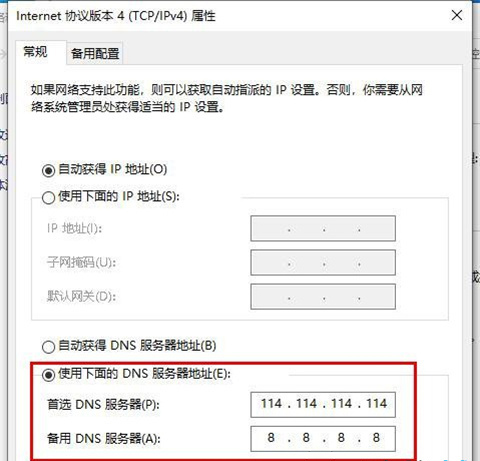
第五种解决方法:是mac地址被拉黑了,win10无线网卡支持随机mac地址功能,开启之后重新认证就能访问网络了
1、首先,在电脑桌面上点击开始菜单,在点击设置,在点击网络和Internet,在选择WLAN(WiFi);
2、然后,在选中使用的网络,在点击下面的高级选项,在打开针对此网络使用随机硬件地址,最后再选择每天更改即可。
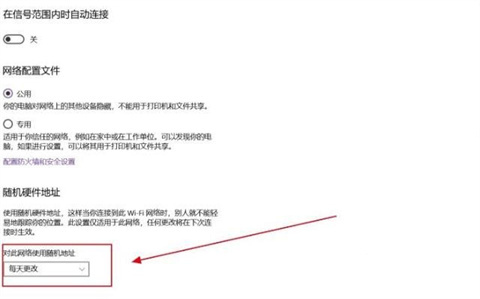
第六种解决方法:
1、也有可能是分配了虚拟机网卡给虚拟机联网了导致ip冲突导致的问题,如果有安装VMware虚拟机的,可以尝试一下虚拟机网络禁用了,看看是否可以连接WIFI无线网络了(现在把这个重新启用也能连接无线网络了)。
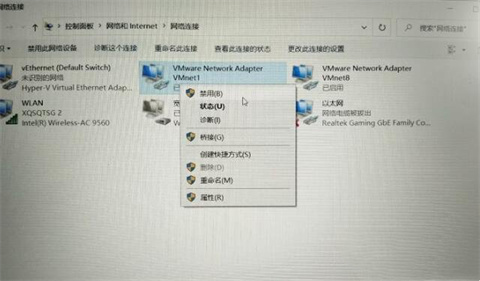
第七种解决方法:重启路由器试试。
以上就是有关于wifi正常手机能上网Windows10系统电脑不能上网的解决方法就介绍到这了,如果想要了解更多的教程,请继续关注装机助理一键备份还原系统教程吧。
分享到:
